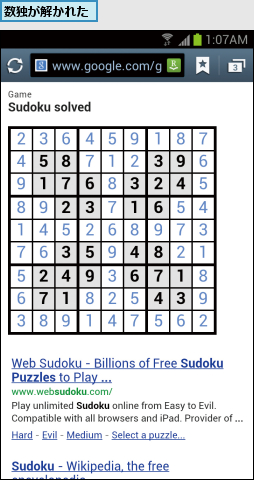Googleゴーグルをインストールする
Googleゴーグルはカメラで撮影された画像を元に、検索を行う検索アプリケーションです。画像解析により書籍や音楽CDのカバー、製品のロゴ、有名な建築物などを認識して検索します。現時点では英語版(Google Goggles)だけですが、日本語の書籍やCDも認識します。
1.Google Gogglesを起動する
![[Goggles]をタップ,[Playストア]で [Google Goggles]をインストールし、アプリケーション画 面を表示しておく](/contents/083/img/img20121213145208001324.jpg)
2.対応言語を確認する
![対応言語の確認画面が表示される ,[続行]をタップ](/contents/083/img/img20121213145222042748.jpg)
3.[Welcome to Goggles!]が表示される
![検索方法の選択画面が表示される ,[Next]をタップ,[Welcome to Goggles!]が表示された](/contents/083/img/img20121213145257041048.jpg)
Googleゴーグルで検索する
Googleゴーグルの検索には、本体のカメラで対象を撮影する、カメラをムービーモードにして連続的に検出を行う、過去に撮影された写真を使うという3つの方法があります。ここではカメラで対象を撮影する方法で検索を行います。
1.検索方法を選択する
![1[Google Goggles]を起動,2 ここをタップ,検索方法の選択画面が表示された](/contents/083/img/img20121213145322092186.jpg)
2.検索したいものを撮影する
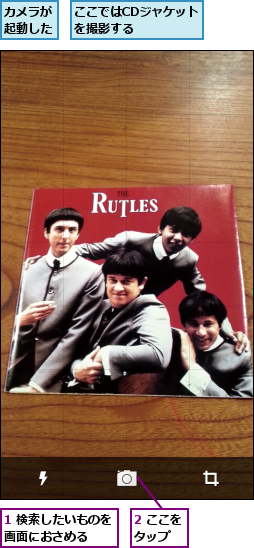
3.検索対象を選択する
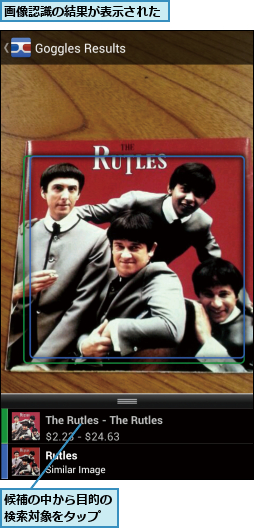
4.検索結果を表示する
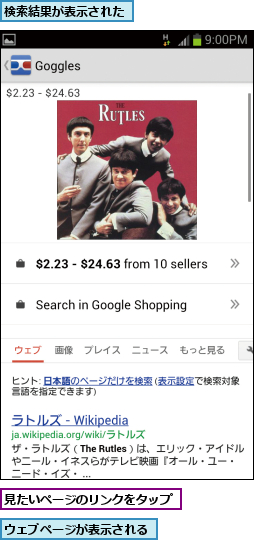
Googleゴーグルで連続検索する
Googleゴーグルの連続検索では、端末のカメラをムービーモードにして、写ったものを連続的に検出します。実用というよりは実験的な機能ですが、Googleでは既にゴーグル型の端末を試作しているので、おもしろいアプリケーションに発展するかもしれません。
1.検索方法を選択する
![1[Goggles]を起動,2 ここをタップ](/contents/083/img/img20121207111636015951.jpg)
2.検索したいものをスキャンする

3.検索結果が表示される
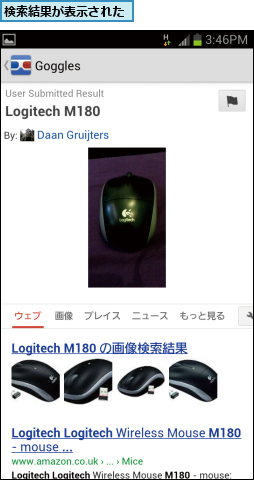
画像ファイルから検索する
Googleゴーグルでは、名所や有名な建築物も認識するので、観光地などで撮影した写真を使って検索してみるのもおもしろいでしょう。画像は端末のギャラリーから選べるようになっており、Picasa(Googleの写真共有サービス)の写真もここから選択できます。
1.検索方法を選択する
![1[Goggles]を起動,2 ここをタップ](/contents/083/img/img20121213145441084168.jpg)
2.検索したい画像を選択する
![画像をタップ,[ギャラリー]が起動しスマートフォンに保存されている画像が表示された](/contents/083/img/img20121213145656005271.jpg)
3.検索対象を選択する
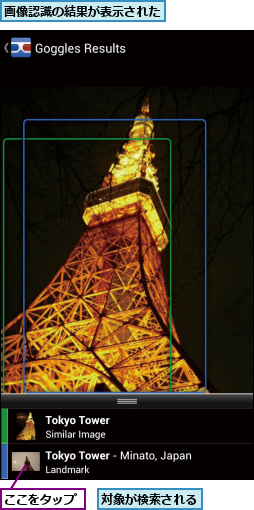
[ヒント]Goggleで認識されるもの
どのようなものがGoogleゴーグルで認識されるかが知りたい場合は、メニューキーをタップして[Tips & Trics]を選択しましょう。簡単な英語の説明を見ることができます。
![メニューキーをタップし、[Tips & Trics]をタップする](/contents/083/img/img20121207120315031222.jpg)
[ヒント]ヘルプは日本語で読める
画面や設定項目は日本語化されていませんが、ヘルプは日本語で書かれているので詳しい説明を読むことができます。日本語のヘルプを表示するにはメニューから[Help]を選択し、Helpの一覧から更に[Help]を選びます。
[ヒント]Gogglesで数独を解く
Googleゴーグルで数独の問題を撮影して検索すると[Solve]というリンクが表示されます。このリンクをタップすると、ブラウザーにGoogleの数独解析ページが表示され、数独を解く過程が表示されます。
![1 ここをタップ ,2 次の画面で[Solve]をタップ](/contents/083/img/img20121207121255042948.jpg)